
Програма Revo Uninstaller - деинсталлятор програм для повного видалення непотрібних програм з комп'ютера. При використанні комп'ютера всім нам доводиться постійно встановлювати програми до себе на комп'ютер, а потім деякі з встановлених програм, доводитися видаляти.
Для того щоб коректно видалити програму зі свого комп'ютера рекомендується використовувати спеціальну програму-деинсталлятор. Така спеціальна програма призначена для правильного видалення програми, для повного видалення слідів видаляється програми з вашого комп'ютера.
зміст:- Видалення непотрібних програм в Revo Uninstaller Free
- Режим мисливця в Revo Uninstaller Free
- Інструменти в Revo Uninstaller Free
- висновки статті
- Revo Uninstaller - видалення програм (відео)
При видаленні програми стандартним способом через видалення програм Windows, в операційній системі залишається багато записів в реєстрі, папок створених видаляється програмою, файлів і іншого сміття. Велика кількість такого сміття негативно впливає на продуктивність, призводить до помилок в операційній системі.
Зараз я розповім про використання програми-дєїнсталлятора Revo Uninstaller. Програма Revo Uninstaller призначена для повного видалення програм з вашого комп'ютера.
Програма Revo Uninstaller випускається в двох варіантах: в безкоштовному варіанті, і платному варіанті - Revo Uninstaller Pro. Платний варіант програми має ширші можливості, в порівнянні з безкоштовним варіантом.
Для звичайного користувача комп'ютера цілком підійде безкоштовна версія, про яку піде мова в цій статті. Я довго використовував цей деинсталлятор програм. Зараз програма Revo Uninstaller встановлена на моєму комп'ютері, як друга програма для вирішення завдань з видалення програм з комп'ютера.
Програма Revo Uninstaller має інтерфейс російською мовою. У процесі роботи з програмою, у вікнах програми з'являються пояснень з коротким поясненням Ваших дій з програмою.
Завантажити програму Revo Uninstaller Free можна з офіційного сайту програми. На офіційному сайті програми вибираєте безкоштовну версію, а потім завантажуєте додаток до себе на комп'ютер. На цій сторінці можна скачати і переносну (portable) версію програми, яка буде працювати без установки на комп'ютер, і буде запускатися з папки.
Revo Uninstaller скачатиУстановка Revo Uninstaller звичайна для програм і відбувається російською мовою.
Видалення непотрібних програм в Revo Uninstaller Free
Після запуску програми натискаєте на трикутник поруч з кнопкою "Вид", і ставимо прапорець навпроти пункту "Детально". Це робиться для того, щоб у вас була докладна інформація про встановлені програми (скільки знайдено програм, розмір програми, версія, дата установки, компанія випустила її, веб-сайт програми).
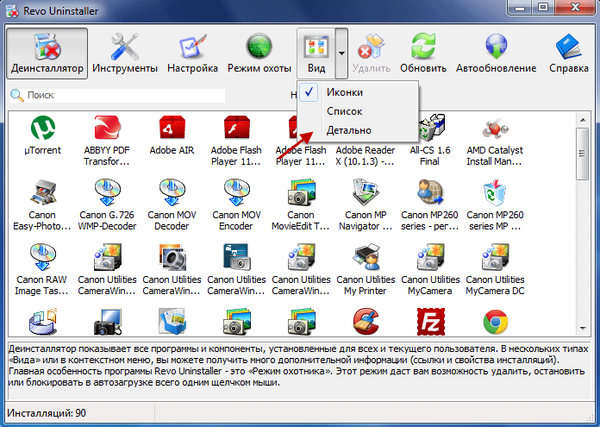
В першу чергу розберемо головну функцію програми - "Деінсталятор".
Для видалення програми натискаєте на кнопку "Деінсталятор", виділяєте програму, яку ви хочете видалити і натискаєте кнопку "Видалити".
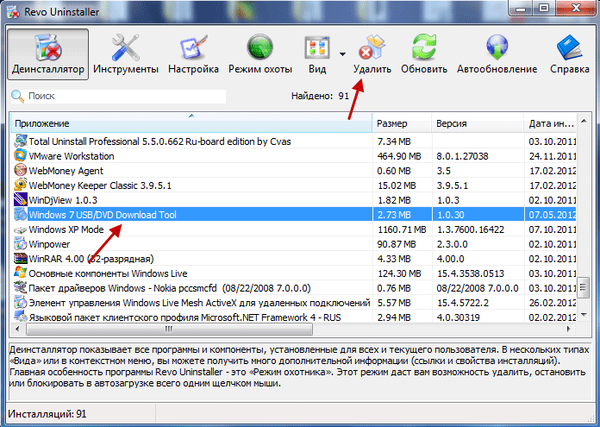
З'являється вікно "Деінсталятор" з попередженням, в якому натискаєте на кнопку "Так". У наступному вікні виберіть режим деінсталяції, вам пропонують вибрати режим деінсталяції, за замовчуванням пропонується "Помірний".
Вибираєте "Просунутий режим", для більш глибокого і ретельного пошуку в реєстрі і на диску всього, що пов'язано з видаляється програмою. Це повільніший за часом режим роботи програми. Потім натискаєте на кнопку "Далі".

У новому вікні проводиться "Виконання первинного аналізу і видалення". Процес видалення програми проходить в чотири етапи.
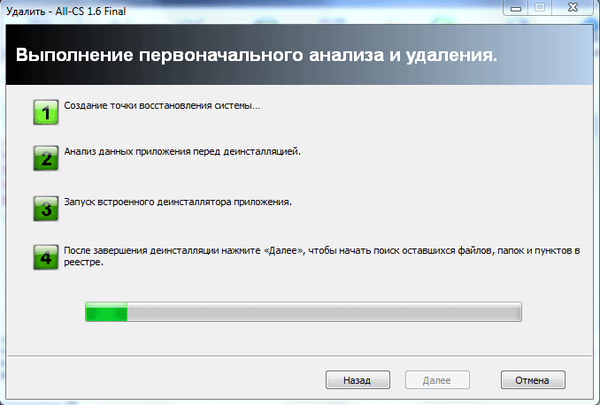
На першому етапі відбувається "Створення точки відновлення системи".
На другому етапі відбувається "Аналіз даних програми перед деінсталяції".
На третьому етапі відбувається "Запуск вбудованого дєїнсталлятора додатки".
У вікні попередження натискаєте на кнопку "Так". Запускається вбудований в удаляемую програму деинсталлятор, який видаляє цю програму.
На четвертому етапі натискаєте на кнопку "Далі" для пошуку файлів, папок і записів в реєстрі, що залишилися після закінчення роботи дєїнсталлятора віддаленої програми.
У наступному вікні програми відбувається "Сканування для знаходження залишилася інформації". Перевіряється реєстр і жорсткий диск на наявність забутих файлів, папок і записів реєстру, що відносяться до віддаленої програмі.
Після завершення сканування, натискаєте кнопку "Далі".
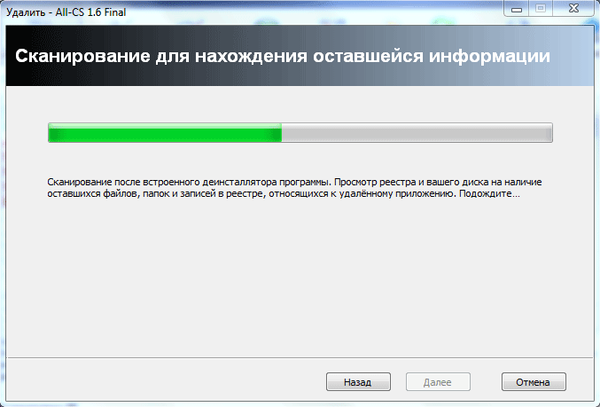
У наступному вікні ви побачите відмічені чорним записи реєстру, що відносяться до віддаленої програмі. У правому нижньому кутку вікна програми, ви побачите скільки записів реєстру, залишилося в операційній системі, в нашому випадку - 6. Таких записів може бути сотні, а іноді і тисячі. Це залежить від конкретної віддаленої програми.
Якщо ви використовуєте для видалення стандартна програма операційної системи - "Видалення програми", то всі ці записи реєстру залишаються на вашому комп'ютері. Поступово таких записів стає дуже багато і це негативно позначається на роботі операційної системи.
Тому краще буде використовувати для видалення програм з вашого комп'ютера спеціальні програми - деинсталлятори.
Для видалення залишилися від видаленої програми записів, натискаєте на кнопку "Вибрати все" (попередньо переглянувши, про всяк випадок, виділені жирним записи).
Далі натискаєте на кнопку "Видалити". Можна не натискаючи на кнопку "Вибрати все", вручну ставити прапорці в чекбоксах навпаки виділених жирним записами (таких записів може бути дуже багато), а потім натиснути на кнопку "Видалити".
Програма видаляє тільки відмічені жирним записи і їх підпункти. Після цього натискаєте на кнопку "Далі".
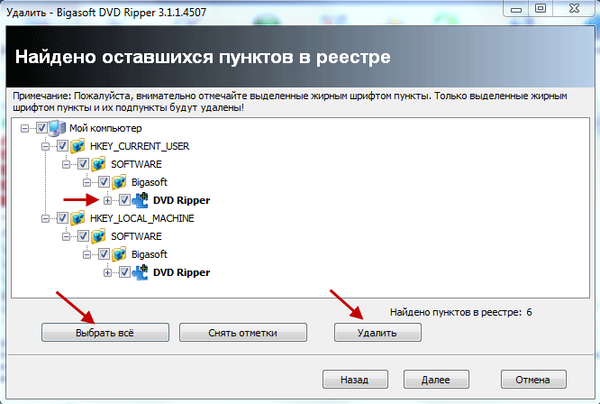
Після цього з'являється завершальне вікно програми "Готово".
Якщо не всі записи були вилучені відразу, то з'являється нове вікно "Знайдені залишилися файли і папки".
Вам також може бути цікаво:- Кращі деинсталлятори - програми для видалення програм
- Uninstall Tool - видалення непотрібних програм
У цьому вікні перевіряєте перелічені пункти. Якщо ви не помітили там слідів інших програм, то тоді натискаєте на кнопку "Вибрати все", а потім натискаєте на кнопку "Видалити".
У вікні "Попередження" натискаєте на кнопку "Так". Потім натискаєте на кнопку "Далі".
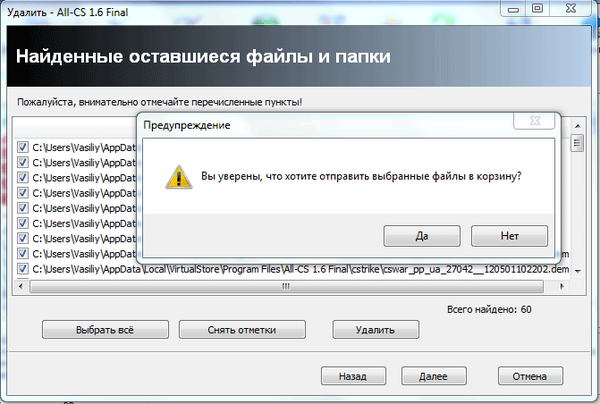
З'являється вікно "Готово", в якому вам повідомляють, що Revo Uninstaller успішно завершив процедуру деінсталяції, в цьому вікні натискаєте на кнопку "Готово".
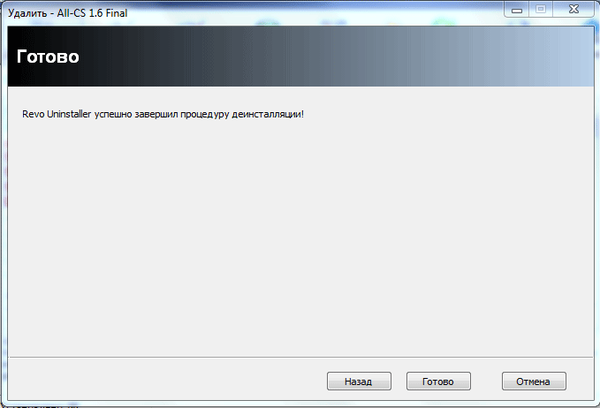
Режим мисливця в Revo Uninstaller Free
Цікава особливість цієї програми - "Режим мисливця". При перемиканні в цей режим ми можемо виконати певні дії одним клацанням миші.
Після натискання на кнопку "Режим мисливця" в правому верхньому кутку з'являється невелике вікно з прицілом синього кольору.
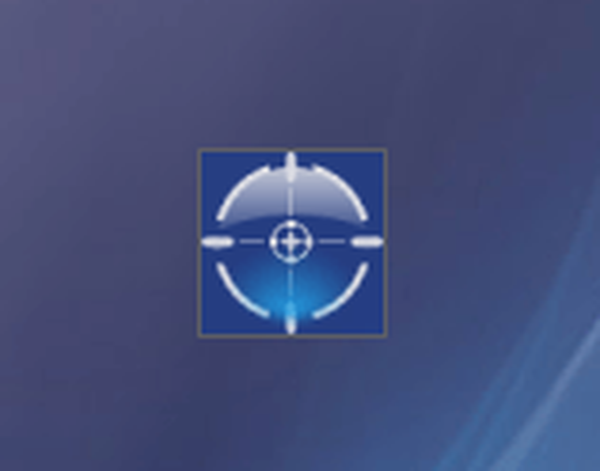
Якщо натиснути на це вікно правою кнопкою миші, то в контекстному меню можна відкрити головне вікно програми або включити цей режим роботи програми, щоб він запускався разом з запуском операційної системи Windows.
У контекстному меню є два режими роботи і налаштування виду цього окна.
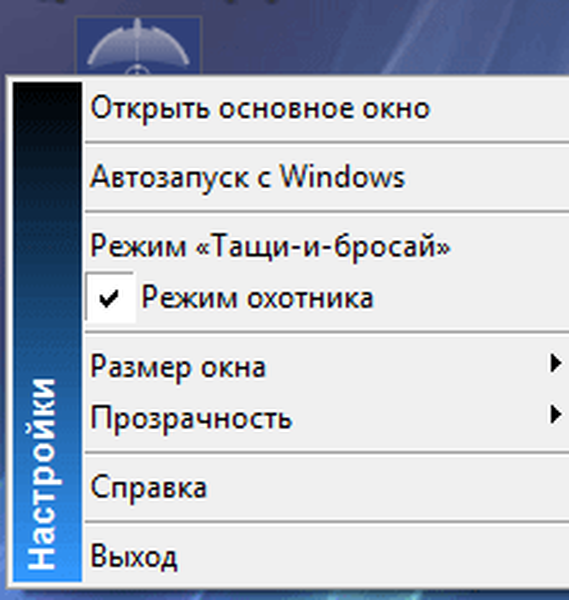
Для видалення програми натискаємо на вікно з прицілом лівою кнопкою миші і не відпускаючи кнопку миші переносимо його на ярлик програми. З'являється контекстного меню в якому ми можемо вибрати потрібну нам дію.
Ви можете видалити програму, зупинити автозапуск програми, завершити процес, завершити і видалити процес, відкрити папку з додатком і шукати пов'язані з програмою відомості в Google, дізнатися властивості цього файлу, а також скасувати дію.
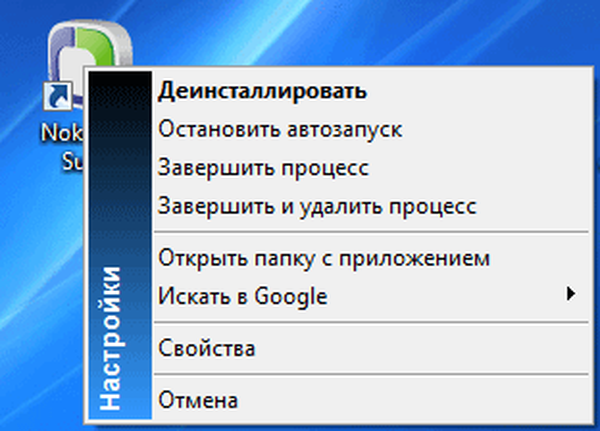
Можливі дії програми:
- "Деінсталювати" - починається видалення обраної програми з Revo Uninstaller;
- "Зупинити автозапуск" - програма відключається з автозапуску при завантаженні Windows;
- "Завершити процес" - зупиняє працюючу програму, програма закривається;
- "Завершити і видалити процес" - зупиняє і видаляє додаток;
- "Відкрити папку з додатком" - відкривається нове вікно Провідника, з відкритою папкою де знаходиться додаток;
- "Шукати в Google" - можна знайти за допомогою пошуку Google назву програми, імені файлу або назва компанії - виробника вибрану програму. Відкривається ваша браузер за замовчуванням і ви можете при виборі відповідного пункту потрапити на цікавий для вас сайт;
- "Властивості" - показує властивості виконуваного файлу програми;
- "Скасування" - скасовується виконання дії.
Якщо ви натиснете на вікно в режимі мисливця, а в контекстному меню поставите прапорець навпроти пункту "Режим« Тягни-і-кидай »" (Drag and Drop), то тоді з'явиться вікно з палаючим полум'ям.
Якщо ви перетягніть ярлик програми над вікном з палаючим полум'ям, то після цього ви можете виконати аналогічні дії, такі як в "Режимі мисливця".

Інструменти в Revo Uninstaller Free
При натисканні в головному вікні програми Revo Uninstaller на кнопку "Інструменти відкривається вікно програми з вкладкою" Оптимізація ".
Після натискання на кнопку "Менеджер автозапуску", ви можете зняти прапорці навпроти пунктів з відповідними програмами, якщо вам потрібно заборонити автозапуск цих програм. Ви можете подивитися шлях розташування програми, її опис, виробника програми, статус (працює або не працює), розташування гілки реєстру автозапуску.
Після натискання на кнопку "Інструменти Windows" ви отримуєте швидкий доступ до 13 різних видів стандартних налаштувань операційної системи.
Після натискання на кнопку "Чистильник слідів" відкривається кілька підрозділів для конкретних дій.
Натиснувши на кнопку "Чистильник браузерів" можна очистити інформацію яку записує ваш браузер (підтримуються не всі браузери).
При натисненні на кнопку "Чистильник MS Office" можна очистити історію відкриття документів Microsoft Office, поставивши прапорці навпроти відповідних пунктів.
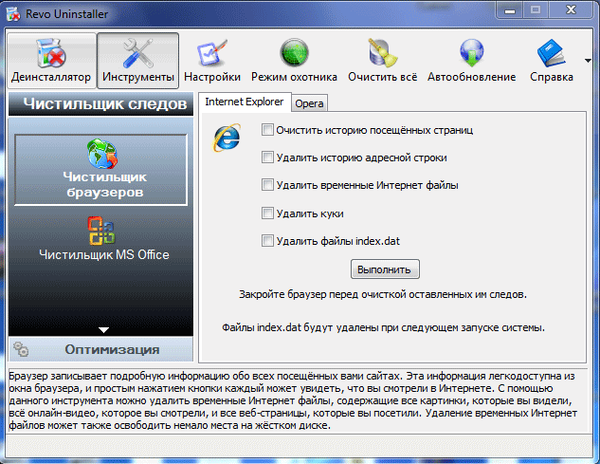
Якщо ви натиснете на кнопку "Чистильник Windows", то поставивши прапорець до відповідного пункту, ви можете очистити історію багатьох ваших дій в реєстрі і на жорсткому диску.
При натисканні на кнопку "Видалення доказів", ви можете спочатку просканувати вибрані вами локальні диски, а потім видалити сліди своєї роботи на комп'ютері. До цього дійства треба підходити з обережністю. Після завершення цього процесу буде неможливо відновити вилучені файли.

Натискаючи на кнопку "непереборний видалення", ви можете видалити файл або папку, без можливості відновлення віддаленого ні програмно, ні фізично. Натискаєте на відповідну кнопку, додаєте файл або папку, а потім натискаєте на кнопку "Видалити назавжди". Цією можливістю програми потрібно користуватися обережно, розуміючи, що за файл або папку ви видаляєте з комп'ютера назавжди.
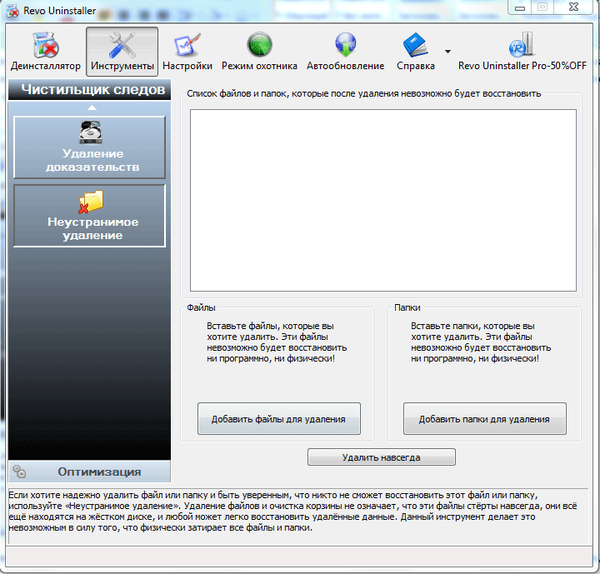
Програма вже налаштована за замовчуванням і змінювати щось в її настройках немає необхідності.
висновки статті
Програма Revo Uninstaller - безкоштовний деінсталятор програм, який дозволить вам повністю видаляти встановлені додатки з вашого комп'ютера.
Revo Uninstaller - видалення програм (відео)
https://www.youtube.com/watch?v=xzcHdZ3XyK4Похожие публікації:- Wise Program Uninstaller - повне видалення програм з комп'ютера
- Ashampoo WinOptimizer Free для оптимізації комп'ютера - 1 частина
- Geek Uninstaller - видалення програм з комп'ютера
- IObit Uninstaller для повного видалення програм
- Bulk Crap Uninstaller - видалення програм з комп'ютера











